WhatsApp QR 코드를 생성하는 9가지 쉬운 단계
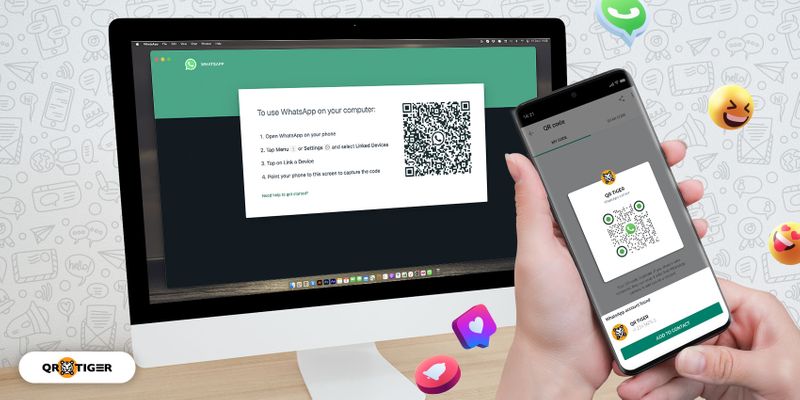
WhatsApp QR 코드를 사용하여 쉽게 친구, 가족 및 고객과 연락을 유지하세요!
누구와도 빠르게 연락처를 추가하고 대화를 시작하며, 딱 한 번의 스캔으로 원활한 고객 소통을 돕습니다.
최신 WhatsApp 기능은 iOS 및 Android 사용자에게 제공되며 연락처를 추가하고 누구에게든 즉시 대화를 시작하며 마케터 및 기업이 고객과의 원활한 대화를 위해 한 개의 QR 코드로 도와줍니다.
이 기사에서는 WhatsApp QR 코드 생성기를 사용하여 WhatsApp용 QR 코드를 만드는 방법을 배우십시오.
WhatsApp QR 코드: 무엇이며, 어떻게 작동합니까?
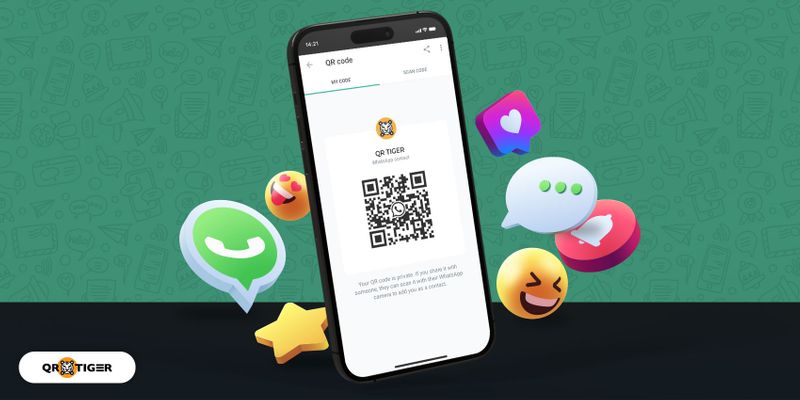
활성 계정을 가진 사람은 쉽게 WhatsApp에서 비즈니스 링크를 만드는 방법을 배울 수 있습니다. 이 기능은 스마트폰 또는 데스크톱 및 태블릿에서 웹 로그인을 사용하여 사용할 수 있습니다.
QR 코드를 스캔하여 누구나 당신을 WhatsApp 연락처에 추가할 수 있고, 또한 WhatsApp의 PC 버전에 로그인할 수도 있습니다.
이 코드를 사용하여, 당신은:
즉각적으로 대화에 참여하십시오
비즈니스나 즐거움을 위해 QR 코드를 스캔하여 WhatsApp으로 즉시 누군가에게 메시지를 보내세요. 이 QR 코드는 가게 앞, 제품 포장, 심지어 영수증에도 배치할 수 있습니다.
빠른 스캔으로 그룹에 사람을 추가하고 초대할 수 있습니다.
QR로 WhatsApp 당신은 그룹에 원하는 만큼 많은 사람을 추가할 수 있습니다.
그룹에 멤버를 추가하려면:
- WhatsApp에서 그룹 중 하나로 이동하여 열어주세요.
- 그룹 이름을 클릭하세요
- 링크를 통해 초대
- 다른 사람들과 공유하고 초대하려면 QR 코드 아이콘을 누르세요.
그룹 관리자여야만 사람들을 초대할 수 있습니다.
비즈니스 고객 서비스 향상
기업과 마케터는 WhatsApp 비즈니스 앱을 사용하여 고객과 대화를 시작하여 질문과 불만에 대응할 수 있습니다.
채팅 기능을 통해 QR 코드를 스캔하여 주문할 수도 있습니다.
앱의 메시징 기능을 사용하여 대화를 시작함으로써 즉시 정보에 대답할 수 있습니다.
WhatsApp에서 QR 코드를 스캔하는 방법
WhatsApp QR 코드를 수동으로 스캔하세요
- 열다 설정 WhatsApp에서
- 이름 옆의 QR 코드 아이콘을 클릭하세요.
- 스캔 코드를 선택한 후 확인을 클릭하세요.
- QR 코드를 스캔하려면 스마트폰을 그 위에 대고 있으면 됩니다.
- 선택 연락처에 추가 .
WhatsApp을 사용하여 QR 코드를 스캔하세요.
- 열어주세요 카메라 WhatsApp에서
- QR 코드를 스캔하려면 스마트폰을 그 위에 대고 있으면 됩니다.
- 선택 연락처에 추가 .
iPhone 6S 이상 모델을 사용 중이라면, 홈 화면에서 WhatsApp 아이콘을 누른 채로 빠르게 액션 메뉴를 보려면 탭하세요.
QR를 스캔하려면 WhatsApp WhatsApp 카메라를 시작하려면 카메라 아이콘을 탭하세요.
사진에서 WhatsApp QR 코드를 스캔하세요
- 열다 설정 WhatsApp에서
- 이름 옆에 QR 코드 아이콘을 탭하세요
- 화면 하단에 있습니다. 스캔 코드 선택 사진 .
- QR 코드 WhatsApp 당신의 사진 속에서 발견될 수 있습니다.
- 클릭 연락처에 추가 .
새 연락처 화면에서 WhatsApp용 QR 코드를 스캔하세요.
- WhatsApp을 열고 선택하세요 새로운 채팅
- 선택 새 연락처, 그럼 클릭하세요 QR 코드를 통해 추가하기
- 화면 하단의 사진 아이콘을 탭하고 QR 코드를 선택할 수 있습니다. WhatsApp QR 코드 위에 스마트폰을 들어 사진을 찍으세요.
- 선택 연락처에 추가 .
채팅 창에서 WhatsApp QR 코드를 스캔하세요.
- WhatsApp을 열고 그룹 채팅이나 개인 대화로 들어가세요.
- 선택하세요 카메라 아이콘
- 클릭하세요 사진 화면 하단의 아이콘을 클릭하여 계속 진행하세요.
- 사진에서 QR 코드를 선택하세요 WhatsApp .
- 선택 연락처에 추가 .
앱 내 WhatsApp QR 코드를 생성하는 방법
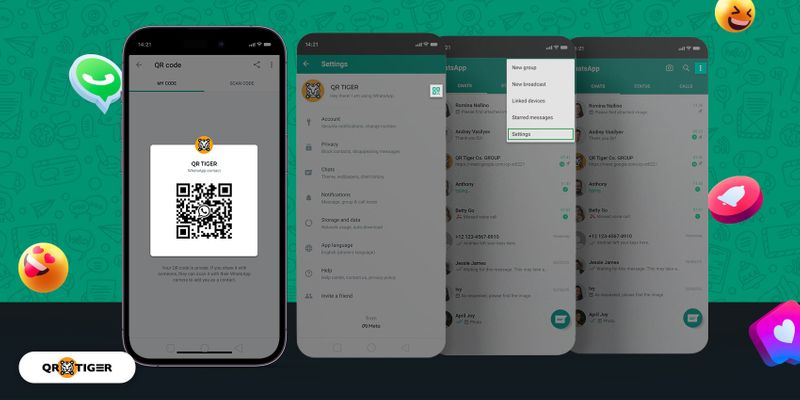
창업 기업들은 WhatsApp에서 운영 및 고객 서비스를 개선하는 새로운 방법을 찾고 있습니다.
앱 내 WhatsApp QR 코드 생성기를 사용하여 자체 QR을 생성하는 방법입니다:
- WhatsApp을 열다
- 탭 더 많은 옵션 그리고 그 후에 가세요 설정
- 마지막으로, 이름 옆에 표시된 QR 코드 아이콘을 누르세요.
하지만 함정은 여기에 있습니다: 이 QR 코드들은 정적이라는 것인데, 즉 내장된 정보가 고정되어 업데이트할 수 없다는 뜻입니다.
QR 코드를 사용자 정의하고 적절한 형식을 선택하여 다운로드할 수 없습니다.
WhatsApp QR 코드 캠페인을 사용자 정의하고 최적화하려면 어떤 QR 코드 생성기를 선택하실지 신중히 고르세요. QR 코드 링크필요에 따라 사용자 정의하고 추적하고 편집할 수 있습니다.
WhatsApp URL을 URL QR 코드 생성기에 복사하여 > 동적을 클릭하여 > QR 코드를 사용자 정의하고 > 다운로드하십시오.
WhatsApp용 소셜 미디어 QR 코드: 모든 앱을 하나의 QR 코드로 연결하세요
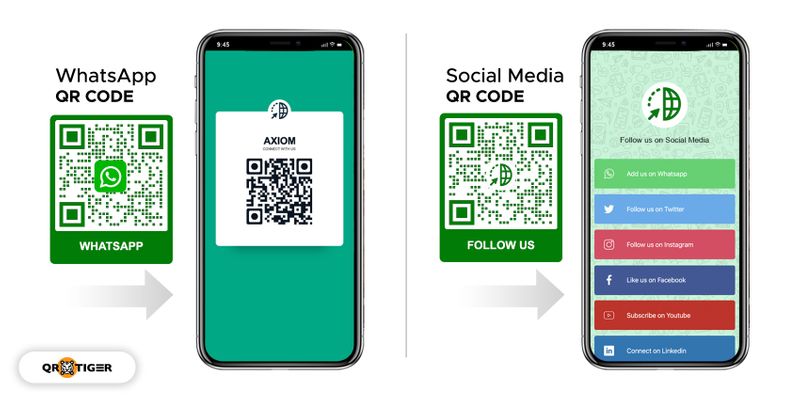
우리가 다 아는 대로, 앱에서 생성된 WhatsApp QR 코드의 외관을 사용자 정의할 수 없습니다.
WhatsApp QR 코드를 생성하려면 QR TIGER의 URL QR 코드 솔루션을 사용할 수 있습니다. QR TIGER는 가장 고급 온라인 QR 코드 생성기입니다.
하지만 여기 두 가지에 대한 더 나은 대안이 있습니다: WhatsApp를 위한 소셜 미디어 QR 코드로, 모든 소셜 미디어 프로필로 연결됩니다.
만들기 소셜 미디어 QR 코드 소셜 미디어 계정에는 WhatsApp을 포함하여 다른 사람들이 쉽게 팔로우하거나 연락할 수 있도록 해주세요.
WhatsApp용 소셜 미디어 QR 코드를 만드는 간단한 단계를 따르세요:
WhatsApp 링크를 생성하세요
WhatsApp 링크를 생성하려면이 링크 https://wa.me/"번호"를 복사하고 "번호"를 국제 형식의 전화 번호로 변경하십시오.
전화번호를 추가할 때는 국제 형식으로 0, 괄호 또는 대시를 그대로 남겨두세요.
제공된 링크를 사용하여 전화번호로 WhatsApp QR을 어떻게 받는지도 볼 수 있습니다.
QR TIGER QR 코드 생성기로 이동하고 "소셜 미디어 QR 코드"를 선택하십시오.
WhatsApp 링크와 다른 소셜 미디어 프로필을 추가해주세요
WhatsApp 상자를 위로 끌어서 가장 먼저 나타나게 하세요
"동적 QR 코드"를 생성하세요.
QR 코드를 사용자 정의하세요
이제 이미 생성한 QR 코드를 사용자 정의할 수 있습니다.
QR 코드에는 패턴, 눈, 색상 세트를 선택하고 로고를 추가하여 브랜딩이 적용될 것입니다.
테스트 스캔을 실행하세요
오류와 스캔 불일치를 피하기 위해 QR 코드를 확인하고 테스트하는 것은 사용자가 항상 해야 하는 기본적인 루틴입니다.
QR 코드가 정보 전달을 위한 복음이라면, 먼저 테스트하는 것이 반드시 필요합니다.
다운로드하고 표시하세요
QR 코드를 테스트한 후에는 이제 인쇄 품질이나 SVG와 같은 벡터 파일로 다운로드할 수 있습니다.
인쇄 품질의 파일을 다운로드하여 QR 코드의 크기를 변경할 수 있으며, 스캔 가능성을 희생하지 않고 크기를 조절할 수 있습니다.
왜 WhatsApp을 위한 소셜 미디어 QR 코드를 사용해야 하나요?
QR TIGER의 QR 코드 생성기를 사용하면 QR 코드를 생성할 수 있습니다 소셜 미디어 QR 코드 다른 소셜 미디어 사용자 이름과 회사의 WhatsApp 연락처 정보가 포함되어 있습니다.
현재의 소셜 미디어 전략을 개선하고 브랜드의 모든 소셜 미디어 프로필을 동시에 홍보할 수 있게 됩니다.
소셜 미디어 클릭 버튼 추적기
소셜 미디어 QR 코드를 사용하는 장점 중 하나는 QR TIGER의 새로운 소프트웨어 업데이트인 소셜 미디어 클릭 버튼 추적기입니다.
소셜 미디어 클릭 버튼을 통해 소셜 미디어 플랫폼에서 특정 버튼이나 링크를 클릭한 횟수를 추적할 수 있습니다.
가장 많은 상호 작용을 받는 소셜 미디어 계정과 가장 적은 상호 작용을 받는 계정을 확인할 수 있습니다.
소셜 미디어 QR 코드 랜딩 페이지를 편집해주세요
소셜 미디어 QR 코드 솔루션을 통해 랜딩 페이지와 소셜 미디어 아이콘을 재배열하여 마케팅에 맞게 조정할 수 있습니다.
WhatsApp QR 스캔을 추적하고 분석하십시오
WhatsApp 소셜 미디어 마케팅 캠페인의 성과를 추적할 수 있는 QR 코드 생성기를 통해 데이터 분석을 포함할 수 있습니다.
WhatsApp의 소셜 미디어 QR 코드가 스캔된 위치, 스캔된 횟수, 사용된 운영 체제 및 캠페인을 개선하는 데 도움이 될 다른 정보를 발견하세요.
또한 사용자 행동을 살펴 QR 코드를 추적하여 고객에 대해 더 많은 정보를 알 수도 있습니다.
QR 코드를 사용자 정의하세요
소셜 미디어 QR 코드를 WhatsApp에 허용하여 브랜드를 일관되게 대표하십시오.
QR 코드의 색 구성표, 눈, 배경, 회사 로고 포함 여부, QR 코드 템플릿, 데이터 패턴, 그리고 프레임 텍스트 추가를 변경할 수 있습니다.
소셜 미디어 QR 코드를 통한 WhatsApp의 혜택
소규모 기업들
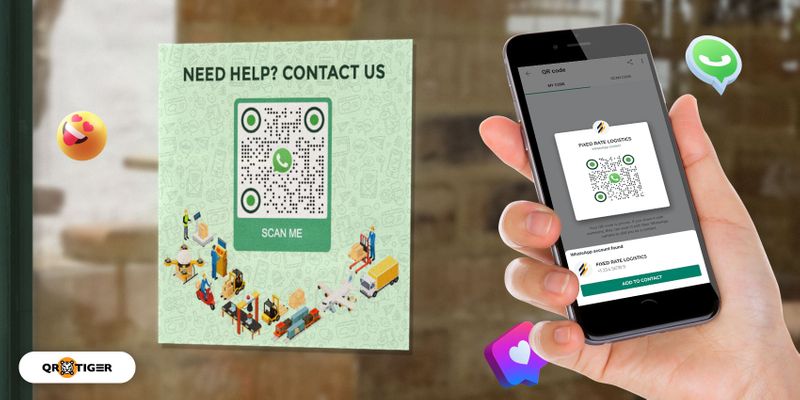
소셜 미디어 QR 코드를 사용하여 WhatsApp을 통해 고객이 페이지를 쉽게 팔로우할 수 있도록 도와주세요.
소셜 미디어 플랫폼을 통해 그들이 귀하의 비즈니스에 쉽게 연락할 수 있도록 도와줄 수 있습니다.
전자상거래
고객 서비스 담당자에게 불평을 제기하거나 이야기하는 데 시간이 걸립니다, 특히 전자상거래 회사의 경우.
소셜 미디어 QR 코드를 사용하여 WhatsApp을 통해 고객들이 쉽게 연락할 수 있도록 하세요.
QR 코드를 스캔하여 티켓을 열도록 권장하고, 주문에 대해 물어보고, 주문을 추적하거나 피드백을 남길 수 있도록 하세요.
호텔과 레스토랑
사람들이 소셜 미디어 QR 코드를 사용하여 호텔에서 객실을 온라인으로 예약하거나 예약할 수 있도록 할 수 있습니다.
고객들은 소셜 미디어 프로필이나 QR 코드 메뉴에 QR 코드를 넣으면 온라인으로 주문할 수 있습니다.
고객이 주문을 추적하고 취소하거나 도움이 필요할 때 고객 서비스 담당자에게 연락할 수 있도록 도와주세요.
소매
다른 WhatsApp QR 사용 방법 중 하나는 상점에서 주문을 하는 것, 수업에 등록하는 것, 또는 WhatsApp을 통해 대화를 시작하여 픽업을 예약하는 것입니다.
영수증, 제품 포장 또는 가게 앞에 있는 WhatsApp용 소셜 미디어 QR 코드를 스캔할 수 있게 하세요.
WhatsApp QR를 스캔하는 사람들에게 쿠폰이나 충성 카드를 제공하여 무료 제품을 주거나 피드백과 불만을 받을 수도 있습니다.
QR TIGER를 사용하여 WhatsApp용 맞춤형 소셜 미디어 QR 코드를 생성하세요.
QR 코드 기술은 의심의 여지 없이 사용할 수 있는 가장 강력하고 다재다능한 도구 중 하나입니다.
비즈니스 홍보와 고객 확보를 위한 새로운 방법을 만들어내며, WhatsApp을 사용하는 편리함과 가장 잘 어울립니다.
QR 코드를 사용하면 가족, 친구 및 비즈니스 파트너와의 대화를 시작하기가 더 쉬워집니다.
소셜 미디어, 전단지 및 포스터에 QR 코드를 게시하여 더 많은 사람들이 귀하의 비즈니스에 접근할 수 있습니다.
21세기에 QR 코드를 혁신하는 동안 QR TIGER는 신뢰할 수 있고 신뢰할 수 있는 QR 코드 소프트웨어가 될 수 있습니다.
가장 고급 QR 코드 생성기를 사용하여 지금 WhatsApp QR 코드를 생성하세요.



